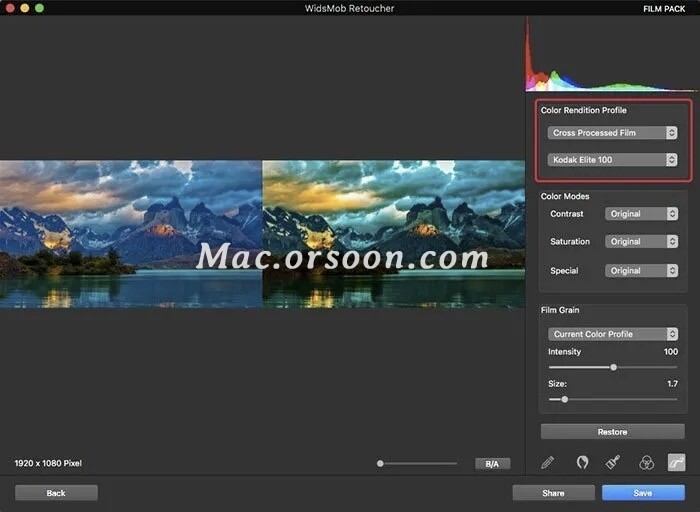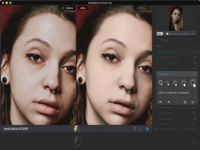小编为大家带来WidsMob Portrait Pro for Mac如何自动修饰产品和 Lanscapes 的照片详细教程!一起来看看吧~
第 1 步:安装程序后,您可以单击“打开”按钮加载照片。它使您可以使用批处理来处理多张照片。只需从用户界面底部选择您想要进行照片修饰的所需照片。
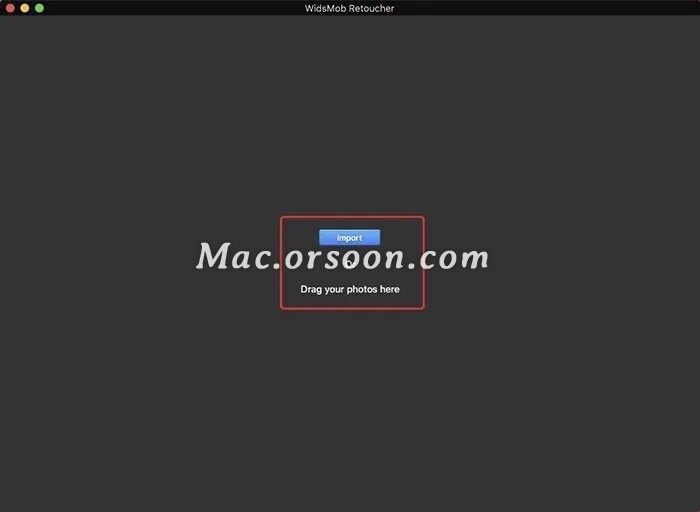
第 2 步:从左侧选择ADJUSTMENT菜单来调整颜色参数。您可以调整饱和度、对比度、亮度、温度和色调的滑块。当然,您可以打开之前/之后模式进行详细比较。
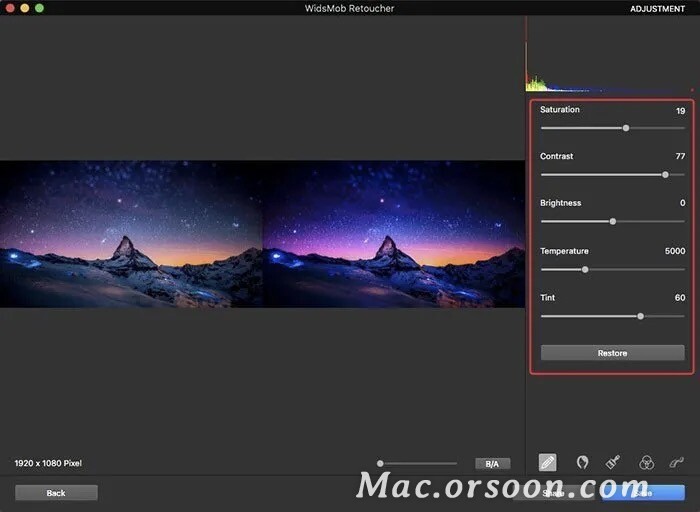
第 3 步:当您想要打磨肖像图像以摆脱长满粉刺和雀斑的凹凸不平的脸部时,您可以选择肖像菜单并调整皮肤平滑选项和皮肤美白选项的滑块以增强肖像效果。
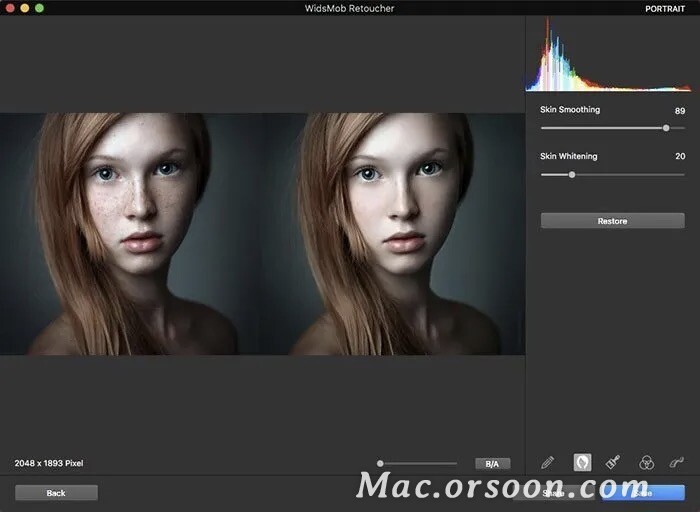
第 4 步:要修复模糊的照片,您可以通过调整亮度选项和色度选项来选择降噪菜单。之后,您还可以通过清晰度选项增强照片。然后您可以选择进入全屏查看照片效果。
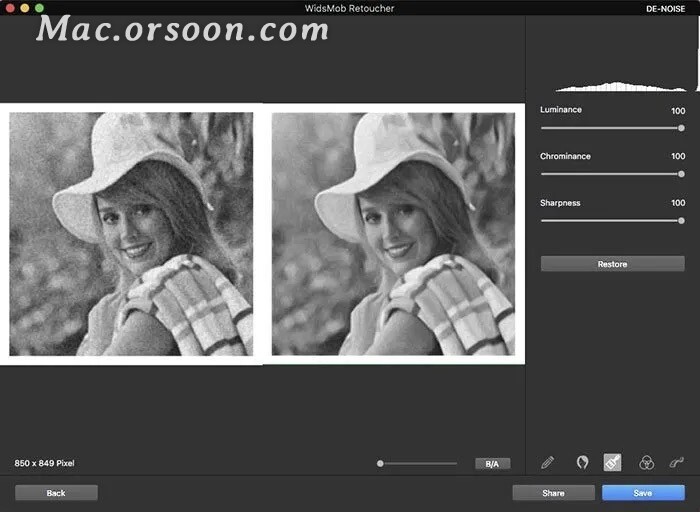
步骤 5:如果您想创建 Lomo 照片效果,您可以进入LOMO菜单并从各种滤镜中选择您想要的颜色。然后移动不透明度滑块来调整 Lomography 照片效果。当然,您也可以应用渐晕滑块和FishEye滑块。
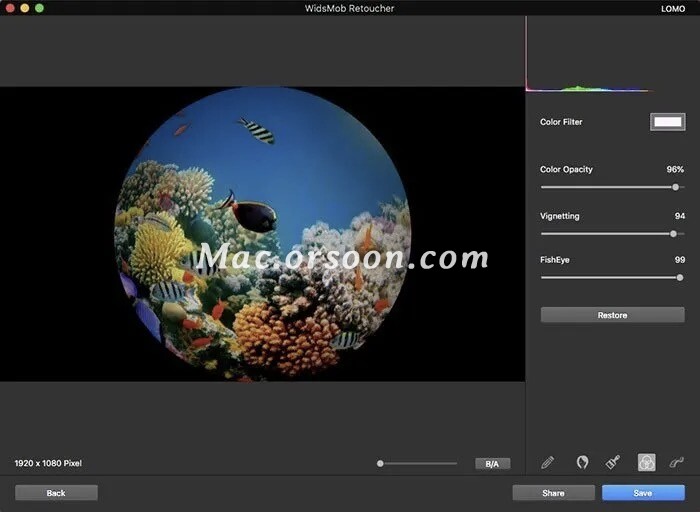
第 6 步:它具有先进的照片修饰滤镜和胶片相机效果。您可以从Color Rendition Profile选项中选择不同的相机配置文件。从色彩模式选项甚至胶片颗粒选项中选择所需的对比度、饱和度和特殊色彩。